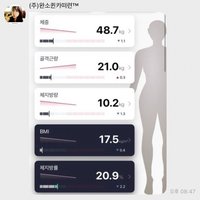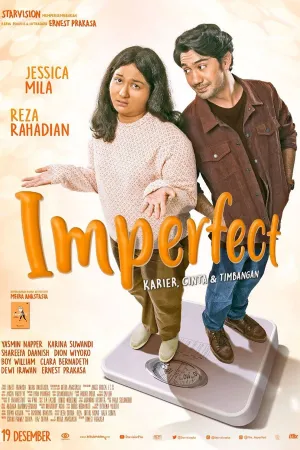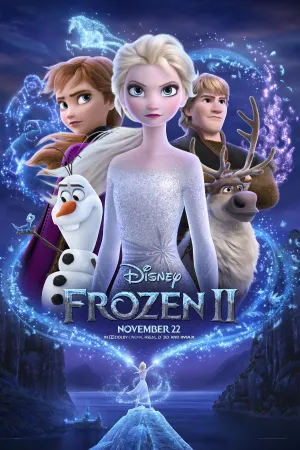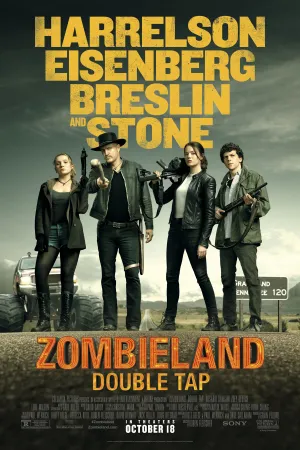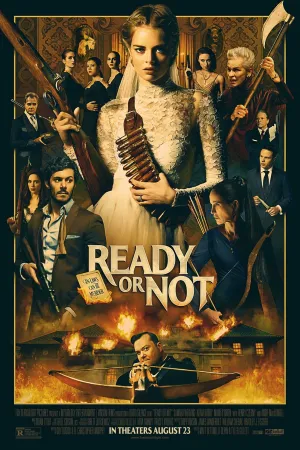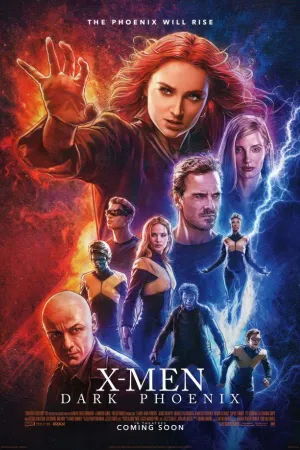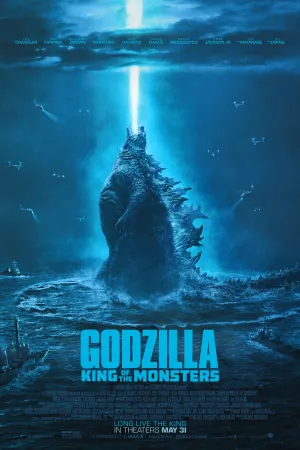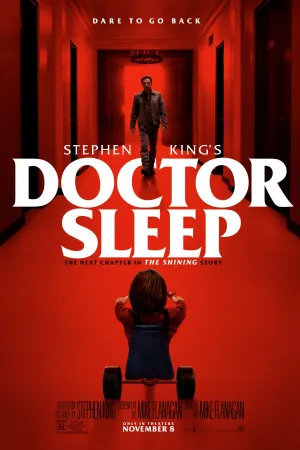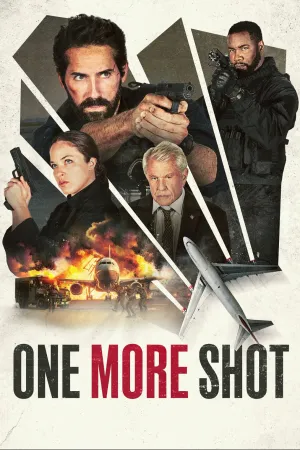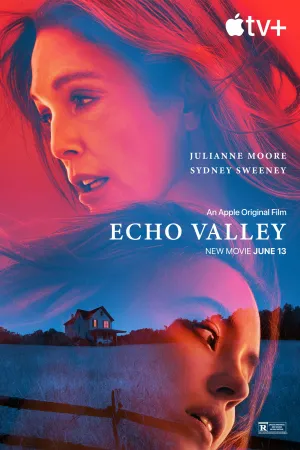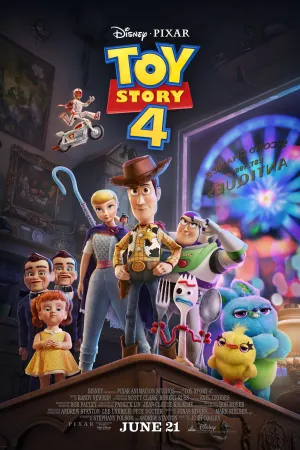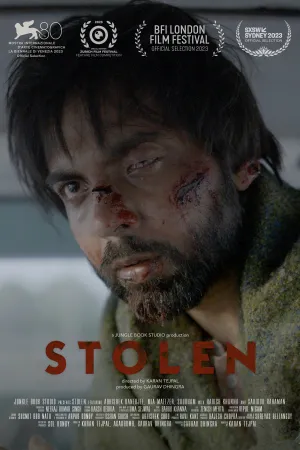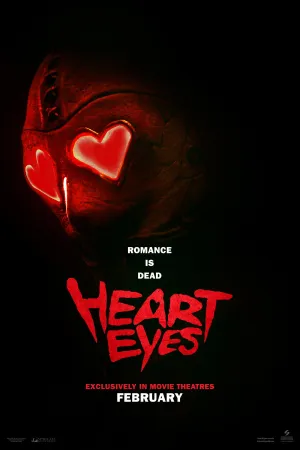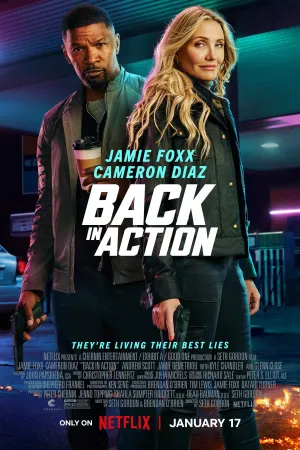3 Cara Membuat Tabel di Excel dengan Mudah dan Praktis, Bisa Dibuat Kurang dari 1 Menit

Cara Membuat Tabel di Excel dengan Mudah dan Praktis (credit: unsplash)
Kapanlagi.com - Excel menjadi aplikasi yang biasa digunakan untuk mengelola data secara rapi dan terstruktur. Untuk melakukan pekerjaan itu, salah satu fitur pada Excel yang paling membantu dalam hal ini adalah tabel. Tabel Excel memungkinkan kalian untuk menyusun data dalam format yang mudah dikelola, dengan berbagai fitur yang mendukung analisis dan pengelolaan data. Maka dari itu, penting untuk tahu cara membuat tabel di Excel.
Dengan tabel Excel, kalian tidak hanya mendapatkan kemudahan dalam membaca data, tetapi juga fungsi-fungsi canggih seperti pemfilteran otomatis, pengurutan data, dan referensi kolom yang intuitif. Semua fitur ini dirancang untuk meningkatkan produktivitas kalian saat bekerja dengan data yang kompleks. Selain itu, tabel Excel menawarkan gaya visual yang konsisten, membuat laporan kalian terlihat lebih profesional.
Nah, jika kalian ingin mencoba cara membuat tabel di Excel tapi masih bingung bagaimana caranya, langsung saja simak ulasan dan panduan caranya berikut ini.
Advertisement
1. Memahami Fungsi Tabel pada Excel

Sebelum mempelajari cara membuat tabel di Excel, penting untuk memahami apa fungsi dari tabel pada Excel. Pasalnya, di Excel, tabel bukan sekadar format penyajian data. Tabel pada Excel adalah fitur penting yang mempermudah pengelolaan data secara terstruktur.
Untuk memudahkan pekerjaan, tabel pada Excel dibekali berbagai fungsi seperti pemfilteran otomatis, pengurutan data, dan referensi kolom yang intuitif, tabel Excel membantu kalian bekerja lebih efisien.
Untuk lebih memahaminya, berikut adalah fitur-fitur utama tabel di Excel:
- Header Kolom Otomatis: Membuat data lebih mudah dikenali.
- Pemfilteran dan Pengurutan Bawaan: Mempermudah analisis data.
- Ekspansi Otomatis: Tabel akan otomatis memperluas ketika kalian menambahkan data.
- Referensi Nama Kolom: Membuat formula lebih intuitif.
- Gaya Konsisten: Format tabel tetap rapi tanpa usaha tambahan.
(Update terbaru Ammar Zoni, bakal dipindah dari Nusakambangan ke Jakarta.)
2. Cara Membuat Tabel di Excel dengan Menu Insert Table
Menggunakan menu Insert adalah salah satu cara paling umum dan sederhana untuk membuat tabel di Excel. Metode ini cocok bagi kalian yang ingin langsung mengubah data menjadi tabel tanpa perlu format tambahan.
Berikut ulasan cara membuat tabel di Excel dengan menu insert table:
- Buka file Excel dan pilih rentang data yang ingin dijadikan tabel.
- Klik tab Insert pada ribbon menu.
- Pilih tombol Table dalam grup Tables.
- Periksa rentang sel di dialog box Create Table.
- Centang My table has headers jika data memiliki header.
- Klik OK untuk menyelesaikan.
3. Cara Membuat Tabel di Excel dengan Format as Table

Metode ini memberikan opsi gaya visual yang beragam untuk membuat tabel kalian terlihat lebih profesional. Dengan fitur Format as Table, kalian bisa memilih desain tabel yang sesuai dengan kebutuhan.
Berikut ulasan cara membuat tabel di Excel dengan menu format as table:
- Pilih rentang data yang ingin dijadikan tabel.
- Pada tab Home, cari grup Styles.
- Klik Format as Table dan pilih gaya tabel yang diinginkan.
- Konfirmasi rentang sel di dialog box.
- Centang My table has headers jika data memiliki header.
- Klik OK untuk menerapkan format.
4. Cara Membuat Tabel di Excel dengan Keyboard Shortcut
Jika kalian mencari cara tercepat untuk membuat tabel di Excel, metode Keyboard Shortcut adalah pilihan tepat. Teknik ini sangat praktis dan efisien, terutama untuk pengguna yang sudah terbiasa dengan pintasan keyboard.
Berikut ulasan cara membuat tabel di Excel melalui keyboard shortcut:
- Pilih rentang data yang ingin dijadikan tabel.
- Tekan Ctrl + T (Windows) atau Cmd + T (Mac).
- Konfirmasi rentang data di dialog box.
- Centang My table has headers jika data memiliki header.
- Tekan Enter untuk menyelesaikan.
5. Tips Membuat Tabel di Excel
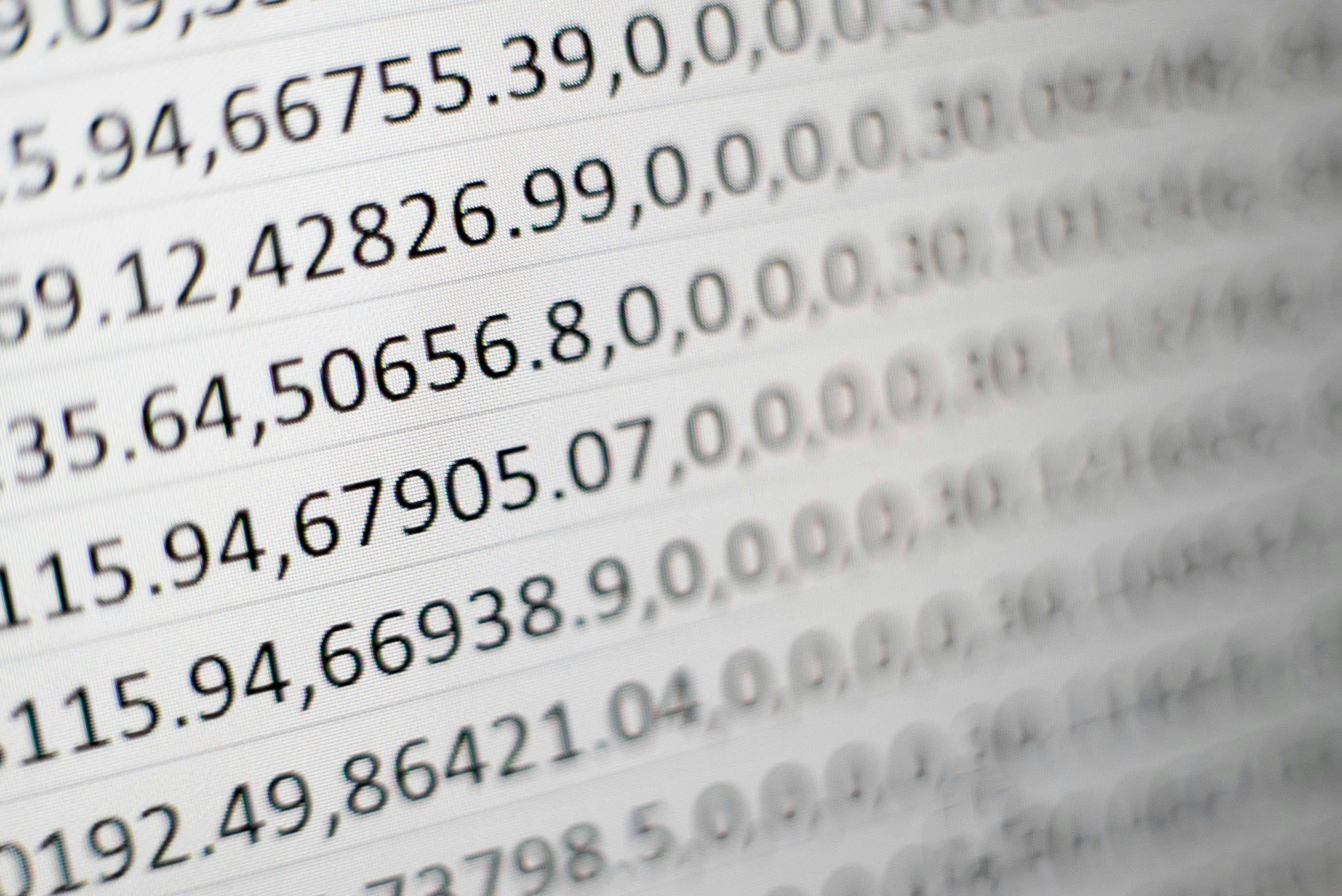
Agar hasil tabel kalian optimal, ada beberapa hal penting yang perlu diperhatikan sebelum membuat tabel di Excel. Tips ini akan membantu kalian menghindari kesalahan umum dan memastikan data terorganisir dengan baik. Dengan memahami berbagai metode dan tips ini, kalian dapat membuat tabel di Excel secara efisien dan profesional.
Berikut beberapa saran yang bisa kalian terapkan:
- Hindari Baris atau Kolom Kosong: Pastikan data kalian tidak memiliki baris atau kolom kosong di tengah-tengah, karena ini dapat memengaruhi hasil tabel.
- Pilih Data Secara Tepat: Jika data memiliki judul besar di atas, hindari memasukkannya saat membuat tabel.
- Ubah Nama Tabel: Gunakan nama tabel yang deskriptif melalui tab Table Design untuk pengelolaan yang lebih baik.
- Gunakan Fitur Total Row: Tambahkan ringkasan data dengan mudah melalui fitur ini di tab Table Design.
Itulah di antaranya ulasan tentang cara membuat tabel di Excel beserta penjelasan tentang fungsi dan tips-tipsnya. Semoga bermanfaat dan selamat mencobanya sekarang juga, sebab kalau bukan sekarang, KapanLagi?
Baca artikel menarik lainnya:
(Hari patah hati se-Indonesia, Amanda Zahra resmi menikah lagi.)
Berita Foto
(kpl/psp)
Advertisement